excel图片自适应大小嵌入表格
1、打开运行EXCEL,选中一个单元格,进入菜单栏中的“插入”菜单。

2、在插入里面找到“图片”功能,点击展开二级菜单选择“此设备”从电脑中选择要插入的图片。
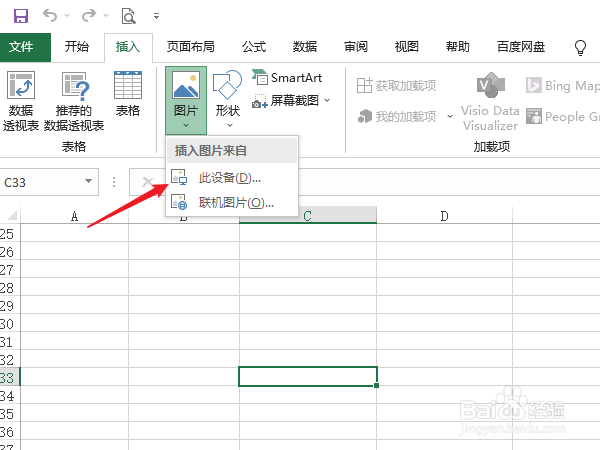
3、这个时候图片已经插入到表格中,并且浮在单元格上,其他单元格也被盖住了,先通过图片边上的小圆点拖动缩放图片到适合大小。
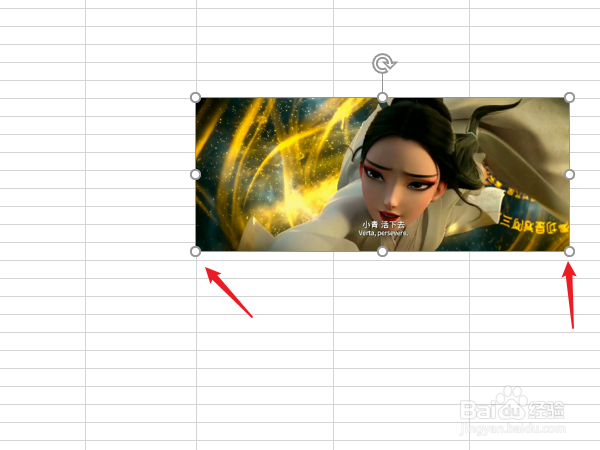
4、通过调整行高与列宽,把整张图片都嵌入到一个单元格中。
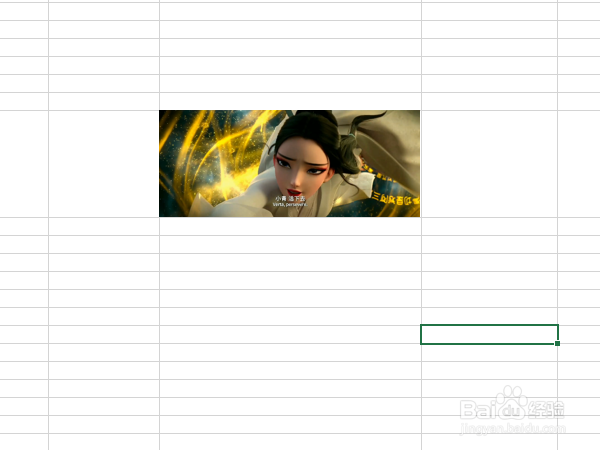
5、选中图片右击鼠标,在弹出的菜单中选择“大小和属性”,在界面右侧显示出属性设置窗口。

6、点击展开“属性”,选择中下面的选项“随单元格改变位置和大小”。
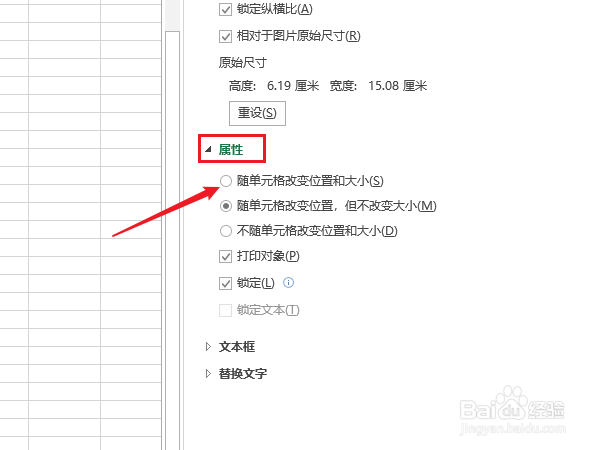
7、现在通过行号或列号边框的线来调整单元格的行高或列宽时,图片就会自动根据单元格的大小调整了,再也不用再去重新修改图片的大小了。
